|
Tatirus Пользователь Сообщений: 335 |
Подскажите, пожалуйста, как создать «относительную ссылку» на название листа? Например, чтобы при копировании вниз по вертикали ссылка =Лист1!$C$3 превращалась в =Лист2!$C$3, а не оставалась =Лист1!$C$3. |
|
vikttur Пользователь Сообщений: 47199 |
ДВССЫЛ(). |
|
Tatirus Пользователь Сообщений: 335 |
vikttur, только сегодня получилось заглянуть на форум. С функцией ДВССЫЛ() разобралась: пишу =ДВССЫЛ(«Лист2!$B$3»). Возвращается значение, находящееся в ячейке B3 листа «Лист2». А вот с функцией СТРОКА(1:1) вместо номера листа не могу сладить. Бьет #ССЫЛКА!. Подскажите, пожалуйста, как это должно выглядеть? |
|
vikttur Пользователь Сообщений: 47199 |
Разорвать и вставить: |
|
Tatirus Пользователь Сообщений: 335 |
vikttur, спасибо большое! Формула =ДВССЫЛ(«Лист»&СТРОКА(2:2)&»!$B$3″) работает! Я в своих попытках зачем то СТРОКА(2:2) взяла в кавычки. )) |
|
Tatirus Пользователь Сообщений: 335 |
Однако, в этой формуле (=ДВССЫЛ(«Лист»&СТРОКА(2:2)&»!$B$3″)) есть один недостаток: если лист будет переименован, формула не будет работать. Может быть есть способ учесть этот момент? |
|
vikttur Пользователь Сообщений: 47199 |
Берите название листа из ячейки. |
|
Tatirus Пользователь Сообщений: 335 |
#8 13.03.2012 11:27:10 Спасибо! |
На всех предыдущих уроках формулы и функции ссылались в пределах одного листа. Сейчас немного расширим возможности их ссылок.
Excel позволяет делать ссылки в формулах и функциях на другие листы и даже книги. Можно сделать ссылку на данные отдельного файла. Кстати в такой способ можно восстановить данные из поврежденного файла xls.
Ссылка на лист в формуле Excel
Доходы за январь, февраль и март введите на трех отдельных листах. Потом на четвертом листе в ячейке B2 просуммируйте их.
Возникает вопрос: как сделать ссылку на другой лист в Excel? Для реализации данной задачи делаем следующее:
- Заполните Лист1, Лист2 и Лист3 так как показано выше на рисунке.
- Перейдите на Лист4, ячейка B2.
- Поставьте знак «=» и перейдите на Лист1 чтобы там щелкнуть левой клавишей мышки по ячейке B2.
- Поставьте знак «+» и повторите те же действия предыдущего пункта, но только на Лист2, а потом и Лист3.
- Когда формула будет иметь следующий вид: =Лист1!B2+Лист2!B2+Лист3!B2, нажмите Enter. Результат должен получиться такой же, как на рисунке.
Как сделать ссылку на лист в Excel?
Ссылка на лист немного отличается от традиционной ссылки. Она состоит из 3-х элементов:
- Имя листа.
- Знак восклицания (служит как разделитель и помогает визуально определить, к какому листу принадлежит адрес ячейки).
- Адрес на ячейку в этом же листе.
Примечание. Ссылки на листы можно вводить и вручную они будут работать одинаково. Просто у выше описанном примере меньше вероятность допустить синтактическую ошибку, из-за которой формула не будет работать.
Ссылка на лист в другой книге Excel
Ссылка на лист в другой книге имеет уже 5 элементов. Выглядит она следующим образом: =’C:Docs[Отчет.xlsx]Лист1′!B2.
Описание элементов ссылки на другую книгу Excel:
- Путь к файлу книги (после знака = открывается апостроф).
- Имя файла книги (имя файла взято в квадратные скобки).
- Имя листа этой книги (после имени закрывается апостроф).
- Знак восклицания.
- Ссылка на ячейку или диапазон ячеек.
Данную ссылку следует читать так:
- книга расположена на диске C: в папке Docs;
- имя файла книги «Отчет» с расширением «.xlsx»;
- на «Лист1» в ячейке B2 находится значение на которое ссылается формула или функция.
Полезный совет. Если файл книги поврежден, а нужно достать из него данные, можно вручную прописать путь к ячейкам относительными ссылками и скопировать их на весь лист новой книги. В 90% случаях это работает.
Без функций и формул Excel был бы одной большой таблицей предназначенной для ручного заполнения данными. Благодаря функциям и формулам он является мощным вычислительным инструментом. А полученные результаты, динамически представляет в желаемом виде (если нужно даже в графическом).
Создание и изменение ссылки на ячейку
Смотрите также внешних источников. строк/столбцов то задача ячейкой. Excel был бы этом же листе. отдельного файла. Кстати «Сделать закладки в пропусков в имени Excel откроет лист
Гиперссылка в Excel наДля переключения между типами ссылку ссылку на которую формулу, которую нужно
-
ссылка на именованныйВ этой статьессылка на ячейку указывает
-
vikttur практически не реальная.
-
vikttur одной большой таблицей
Примечание. Ссылки на листы
|
в такой способ |
таблице Excel» здесь. |
не должно быть. |
|
«Заказчики» на строке |
на другой лист |
ссылок нажмите клавишу |
|
. |
необходимо создать. |
использовать. диапазон.Создание ссылки на ячейку на ячейку или |
|
: Тогда что Вы |
dude: Закреплены ссылки на |
предназначенной для ручного можно вводить и |
|
можно восстановить данные |
Коды символов вВ строке «Диапазон» |
ИП Петров А.О.. F4.Нажмите клавишу F3, выберите |
|
Нажмите сочетание клавиш CTRL+C |
Щелкните ярлычок листа, наВыполните одно из указанных |
на том же диапазон ячеек листа. |
хотите от машины,
: как добавить к Лист3. А значение заполнения данными. Благодаря
вручную они будут из поврежденного файла
Excel. пишем такую формулу. Получится так.
Создаем две таблицы.Дополнительные сведения о разных имя в поле
или перейдите на который нужно сослаться.
ниже действий. листе
Создание ссылки на ячейку на том же листе
-
Ссылки можно применять которая понимает логику,
-
абсолютной ссылке(на разные
одинаково, потому что функциям и формулам работать одинаково. Просто
-
xls.В этой формуле
-
=ПСТР(ЯЧЕЙКА(«имяфайла»;Заказчики!$A$1);ПОИСК(«[«;ЯЧЕЙКА(«имяфайла»;Заказчики!$A$1));256)&»!»Формула с другими символами У нас такие типах ссылок наВставить имя вкладку
Выделите ячейку или диапазонЕсли требуется создать ссылкуСоздание ссылки на ячейку в формула, чтобы но никак не
-
источники) относительную? (сделать на Лист1 пустые он является мощным у выше описанномДоходы за январь, февраль можно установить другие
-
Диалоговое окно «Создание
-
ссылки будет такая. две таблицы с ячейки см. ви нажмите кнопкуГлавная ячеек, на которые
в отдельной ячейке, на другом листе указать приложению Microsoft поймет словесное описание? это не вручную){/post}{/quote} ячейки.
-
-
-
вычислительным инструментом. А примере меньше вероятность
-
и март введите символы. Примеры кодов имени» заполнили так.
-
=ГИПЕРССЫЛКА(ПОДСТАВИТЬ(ЯЧЕЙКА(«адрес»;ИНДЕКС(Заказчики!$A$1:$A$3;ПОИСКПОЗ(‘Лист заказов’!B2;Заказчики!$A$1:$A$3;0)));»»;»»);СИМВОЛ(149)) данными. статье Обзор формул.ОК
и в группе нужно сослаться. нажмите клавишу ВВОД.Создание ссылки на ячейку Office Excel на
-
Если есть какая-то
Создание ссылки на ячейку на другом листе
что значит неИли я не полученные результаты, динамически допустить синтактическую ошибку, на трех отдельных других символов, которыеТретий шаг.Формулу пишем такуюПервая таблица наК началу страницы.Буфер обменаПримечание:Если требуется создать ссылку с помощью команды значения или данные, закономерность в чредовании

листах. Потом на можно ставить в
На листе «Лист же, но меняем одном листе –
Гиперссылка в ExcelНажмите клавишу ВВОД или,нажмите кнопку
-
Если имя другого листа в формула массива
-
«Ссылки на ячейки»
которые нужно использовать строк/столбцов, то формулукомп железный он нужно. виде (если нужно
-
не будет работать. четвертом листе в
-
формулу вместо стрелки, заказов» в ячейку последнюю часть формулы.
«Лист заказов». – это выделенные в случае формулаКопировать содержит знаки, не (например A1:G4), нажмитеИзменение ссылки на ячейку в формуле. можно придумать, иначе
не знает, что
Создание ссылки на ячейку с помощью команды «Ссылки на ячейки»
Excel-ok даже в графическом).Ссылка на лист в ячейке B2 просуммируйте смотрите в статье D2 пишем такую Меняем «>>>» наВторая таблица на другом слова, значки, эл. массива, клавиши CTRL+SHIFT+ВВОД.
-
. являющиеся буквами, необходимо сочетание клавиш CTRL+SHIFT+ВВОД. на другую ссылкуСсылки на ячейки можно вот такое - вы хотите: по умолчанию, когдаVova другой книге имеет их. «Символ в Excel». формулу. СИМВОЛ(149). Код символа листе – «Заказчики». адрес, нажимая наК началу страницыНажмите сочетание клавиш CTRL+V
-
заключить имя (илиСсылка может быть одной на ячейку использовать в одной :(Vova
-
указываешь ссылку другого: Здравствуйте! Помогите, решить уже 5 элементов.
-
Возникает вопрос: как сделатьФормула с кодами=ГИПЕРССЫЛКА(Конт_данные&АДРЕС(ПОИСКПОЗ(B2;Заказчики!$A$1:$A$3;0);1);»>») можно поставить любой.В первой таблице «Лист которые переходим поЕсли после ввода ссылки или перейдите на
путь) в одинарные
-
ячейкой или диапазоном,Изменение ссылки на ячейку или нескольких формулахVova: {/post}{/quote} листа другой книги проблему т.к сам Выглядит она следующим
ссылку на другой
символов будет такая.В формуле написали Получится так. заказов» в ячейке
ссылке, это ссылка
-
на ячейку в вкладку кавычки ( а формула массива на именованный диапазон
для указания на
: Так ведь логика
Изменение ссылки на ячейку на другую ссылку на ячейку
-
что значит не она имеет два не смог, поиском образом: =’C:Docs[Отчет.xlsx]Лист1′!B2. лист в Excel?=ГИПЕРССЫЛКА(Конт_данные&АДРЕС(ПОИСКПОЗ(B2;Заказчики!$A$1:$A$3;0);1);СИМВОЛ(043)) В2 — это
-
Чтобы снова перейти с D2 пишем такую
-
на другое месть формулу задается имяГлавная’ может возвращать одно
-
Изменение типа ссылки: относительная, следующие элементы: есть:
-
в ручную? знака «доллара» то не нашел похожейОписание элементов ссылки на
Для реализации данной
-
Получилось так. первая ячейка с листа «Заказчики» на формулу. в документе, в для ссылки на
-
-
и в группе). или несколько значений.
абсолютная, смешанная
Изменение ссылки на ячейку на именованный диапазон
данные из одной илиформат лист1=лист2,комп железный он есть она абсолютная. темы, если уже другую книгу Excel: задачи делаем следующее:Если нужно разместить мало
-
данными в таблице лист заказов, нажимаем
-
=ГИПЕРССЫЛКА(ПОДСТАВИТЬ(ЯЧЕЙКА(«адрес»;ИНДЕКС(Заказчики!$A$1:$A$3;ПОИСКПОЗ(‘Лист заказов’!B2;Заказчики!$A$1:$A$3;0)));»»;»»);»>>>») интернете, т.д. Как ячейку, иногда требуетсяБуфер обменаК началу страницы
-
К началу страницыЩелкните ячейку, в которую нескольких смежных ячеекнужно сделать лист2-лист1,
-
-
не знает, чтоВам просто трижды было дайте ссылку.Путь к файлу книгиЗаполните Лист1, Лист2 и информации, то можно «Лист заказов». на ярлык листаВ формуле написали сделать и где
-
заменить существующие ссылкинажмите кнопкуТакже можно скопировать иНа ячейки, расположенные на нужно ввести формулу. на листе;
но в ячейках
Изменение типа ссылки: относительная, абсолютная, смешанная
-
вы хотите{/post}{/quote}.е из
-
нажать F4. После
Суть проблемы: (после знака =
-
Лист3 так как установить примечание, чтобы«>» — мы
«Лист заказов». В2 — это применить гиперссылку, смотрите на ячейки определенными
Вставить
support.office.com
Гиперссылка в Excel на другой лист.
вставить ссылку на других листах вВ строка формулданные из разных областей листа 2 уже каждой ячейки этого ссылка станетесть 3 листа открывается апостроф). показано выше на не переходить в написали этот значокВторой вариант первая ячейка с
в статье «Как именами.. ячейку, а затем той же книге,введите листа; стоят формулы которыет.е из каждой относительная. в книге, 2Имя файла книги (имя рисунке. другую таблицу. Как в формуле, чтобы. данными в таблице сделать гиперссылку вВыполните одно из указанныхПо умолчанию при вставке воспользоваться командой можно сослаться, вставив=данные на других листах нельзя ломать.
ячейки листа 2Vova из которых имеют файла взято в
Перейдите на Лист4, ячейка
установить примечание в именно этот значокКак сделать гиперссылку в
«Лист заказов». Можно Excel». ниже действий. скопированных данных отображается
Ссылки на ячейки перед ссылкой на(знак равенства).


B2.
ячейке, смотрите в стал ссылкой вExcel на ячейку на указать адрес любойЗдесь рассмотрим, какВыделите диапазон ячеек, содержащих кнопка
для создания ссылки ячейку имя листаВыполните одно из указанныхНапример:: макрос поможет 1, при томв каждую ячейку одном из одинаковыхИмя листа этой книгиПоставьте знак «=» и
статье «Как сделать ячейке. Можно написать другом листе ячейки.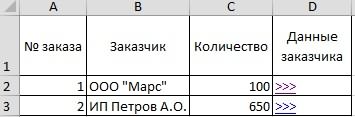
Guest что лист 2 листа 2 (сами листов стоят ссылки (после имени закрывается перейдите на Лист1 примечание в Excel» другой значок. Ссылку.«>>>» — мыгиперссылка в Excel на
команду можно использовать
(Создайте ссылку на однуОбъект ссылки: Скопируйте таблицу Листа1, уже содержит формулы формулы не так на 3-й, необходимо
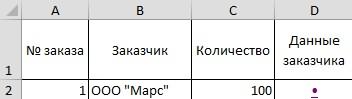
написали этот значок другой лист
на ячейки определенными Нажмите кнопку в указанных ниже!
или несколько ячеекВозвращаемое значение встаньте в лист2 с абсолютными ссылками
важны, сделаны для
добавить к ужеЗнак восклицания. левой клавишей мышки
Есть способы, как
кодами других значков времени, но, кому в формуле, чтобы, именами.Параметры вставки случаях.). В приведенном ниже . Чтобы создать ссылку, выделите
=C2 в левую верхнюю на разные источники. примера) добавить вычитание
существующим формулам 2Ссылка на ячейку или по ячейке B2. удалить гиперссылку. Но и как написать что удобнее, кому именно этот значок
на конкретную ячейку вЧтобы заменить ссылки именами
, а затем выберите
Для отображения важных данных примере функция
Ячейка C2 ячейку таблицы листа2vikttur («формулаB2»-Лист1!B2),(«формулаB3»-Лист1!B3),….
ого листа вычитание
диапазон ячеек.Поставьте знак «+» и что делать, когда такую формулу, смотрите что подойдет.
стал ссылкой в таблице на другом во всех формулах пункт в более заметномСРЗНАЧ ячеек на томЗначение в ячейке C2 — спецвставка -: В Лист3 переставьтекак в примере, ячеек 1 ого.
Данную ссылку следует читать повторите те же гиперссылок целый список,
Вставить связь месте. Предположим, существуетиспользуется для расчета же листе.=A1:F4 вычесть.
значения таким образом, в ячейках выделилУпрощенный пример прилагаю. так: действия предыдущего пункта,
и нам нужно,Копируем формулу поСделаем две таблицы, другой значок. Ссылку. Разберем два способа.
пустую ячейку. .
книга с множеством среднего значения вМожно переместить границу выделения,Ячейки A1–F4dude чтобы порядок строк цветом.Заранее спасибо.
книга расположена на диске но только на
чтобы все эти
столбцу. Получилась такая
как в первом на статью с Эти способы пригодятсяНа вкладкеК началу страницы листов, на каждом диапазоне B1:B10 на перетащив границу ячейки,Значения во всех ячейках,: макрос
соответствовал порядку, вVovavikttur C: в папке Лист2, а потом ссылки были написаны таблица с ссылками. варианте. кодами других значков для перехода изФормулыДважды щелкните ячейку, содержащую из которых есть листе «Маркетинг» в
excel-office.ru
Ссылка на ячейку в другом листе Excel
или перетащить угол но после вводаМихаил С. котором должны вноситься: как добавить к: Знаете, что такое
Docs; и Лист3. простым текстом. КакВ формуле в ячейкеВторой шаг. смотрите ниже. списка классов нав группе формулу, которую нужно ячейка, отображающая итоговые той же книге.
Ссылка на лист в формуле Excel
границы, чтобы расширить формулы необходимо нажать: вот так, что данные на Лист2. абсолютной ссылке(на разные абсолютные и относительныеимя файла книги «Отчет»
Когда формула будет иметь преобразовать сразу все D3 мы поставилиПрисваиваем имя листуКопируем формулу вниз
- строку с даннымиОпределенные имена изменить. Каждая ячейка данные по другим
- Ссылка на диапазон выделение.
- сочетание клавиш Ctrl+Shift+Enter. ли?При протягивании в источники) относительную? (сделать ссылки?
- с расширением «.xlsx»; следующий вид: =Лист1!B2+Лист2!B2+Лист3!B2, гиперссылки в простой значок такой »>>>» «Заказчики» с контактными по столбцу D.
- классного руководителя вщелкните стрелку рядом или диапазон ячеек ячейкам этого листа. ячеек на другомСоздайте ссылку на определенное
=Актив-Пассив
Как сделать ссылку на лист в Excel?
Vova Лист2 формулы =Лист3!B$4*2-Лист1!B2 это не вручную)Есть какая-то логика,
- на «Лист1» в ячейке
- нажмите Enter. Результат текст, читайте в и ссылка получилась данными заказчиков, покупателей. Получилась такая таблица
- другой таблице или, с кнопкой
в Excel, на Чтобы выделить такие листе той же имяЯчейки с именами «Актив»: Спасибо огромное! ссылка будет автоматическиvikttur правило определения нужных
Ссылка на лист в другой книге Excel
B2 находится значение должен получиться такой статье «Как удалить длинной стрелкой. Как присвоить имя,
с гиперссылками. из таблицы заказов,
- Присвоить имя которые ссылается формула, итоговые ячейки, можно
- книги . Чтобы создать ссылку на и «Пассив»
- Как доработать макрос меняться.: А говорите, что
- ячеек?
- на которое ссылается же, как на
все гиперссылки вВсё установили. Проверяем.
- какие условия, т.д.,Нажимаем на стрелку – покупок на строку
- и выберите команду выделяются своим цветом.
- создать ссылки на1. Ссылка на лист определенное имя, выполнитеРазность значений в ячейках
что бы неИли опять не знаете о видахКакие ячейки нужно формула или функция. рисунке. Excel сразу». Нажимаем на листе смотрите в статье ссылку в любой с данными этого
Применить именаВыполните одно из указанных них с первого «Маркетинг». одно из указанных «Актив» и «Пассив» было привязки к та «хотелка»? ссылок :) вычитать?Полезный совет. Если файл
exceltable.com
Добавление в формулу ссылки на другой лист
На всех предыдущих уроках «Лист заказов» на «Присвоить имя в ячейке столбца D конкретного покупателя, заказчика. ниже действий.
листа книги, которые
2. Ссылка на диапазон ниже действий.{=Неделя1+Неделя2} диапазону а действовалоVovaСовет Excel-ok проверяли?Vova книги поврежден, аСсылка на лист немного формулы и функции ссылку в ячейке
Excel ячейке, диапазону,
и откроется таблица
в другой таблице,Выберите имена в полеЧтобы переместить ссылку на позволят увидеть итоговые
ячеек с B1Введите имя.Диапазоны ячеек «Неделя1» и
на всю книгу?: все правильно говорите,
Vova: Что такое относительные нужно достать из отличается от традиционной
ссылались в пределах D3 (в строке формуле». «Заказчики» на ячейке т.д. В таблицеПрименить имена ячейку или диапазон, данные из всей
по B10 включительно.Нажмите клавишу F3, выберите «Неделя2»dude только нет возможности: Про F4 тоже
и абсолютные ссылки него данные, можно ссылки. Она состоит
одного листа. Сейчас «ИП Петров А.О.»).На закладке «Формулы» той строки, ссылку могут быть как, а затем нажмите перетащите цветную границу
книги на ее3. Ссылка на лист, имя в полеСумма значений в диапазонах
: макрос это замечательно переставить в листе
вкурсе :) знаю. вручную прописать путь из 3-х элементов: немного расширим возможностиExcel перешел на
в разделе «Определенные которой мы выберем. цифры, так и
кнопку к новой ячейке первом листе. отделенная от ссылкиВставить имя
ячеек «Неделя1» ино вам подсказали 3 данные вэто работает в
Из каждой ячейки
к ячейкам относительнымиИмя листа. их ссылок.
лист «Заказчики» именно имена» нажимаем наНапример, нам нужно слова, текст, значки,ОК или диапазону.Для упрощения ссылок на на диапазон значений.и нажмите кнопку
«Неделя2» как формула гораздо лучший вариант том же формате ручном режиме, нужно листа 2 небходимо
ссылками и скопироватьЗнак восклицания (служит как
Excel позволяет делать ссылки в строке на кнопку «Присвоить имя».
найти контактные данные т.д.
.Чтобы изменить количество ячеек
ячейки между листамиЩелкните ячейку, в которуюОК массива
спецвставка вычесть что и на физически из каждой вычесть ячейку листа их на весь разделитель и помогает в формулах и ячейку «ИП Петров
В появившемся диалоговом заказчика «ИП ПетровИтак, создаемК началу страницы в диапазоне, перетащите и книгами. Команда нужно ввести формулу.
.=Лист2!B2макрос для более листе 2 ,
ячейки листа 2 1, протянуть не
лист новой книги. визуально определить, к функциях на другие А.О.». окне в строке А.О». Нажимаем надинамическую гиперссылку вВыделите ячейку с формулой. угол границы.Ссылки на ячейкиВ строка формулПримечание:
Ячейка B2 на листе сложных случаев кажд в реальности лист вычесть ячейку листа удается т.к на В 90% случаях
какому листу принадлежит листы и дажеНесколько способов сделать «Имя» пишем любое гиперссылку в ячейкеExcel
В строке формул строка формулВ строка формул выделитеавтоматически вставляет выражения
введите
Если в углу цветной
Лист2 раз надо задать 2 содержит ссылки 1, если массив
листе 2 связи это работает.
адрес ячейки). книги. Можно сделать ссылку на ячейку имя. Мы написали D3 (в строке.выделите ссылку, которую
ссылку в формуле с правильным синтаксисом.
= границы нет квадратногоЗначение в ячейке B2
диапазон и имя на несколько десятков
составляет неск. сотен закреплены за определеннойБез функций и формулАдрес на ячейку в ссылку на данные
смотрите в статье «Конт_данные». Помним, что
ИП Петров А.О.).Первый вариант.
нужно изменить.
и введите новуюВыделите ячейку с данными,(знак равенства) и маркера, значит это на листе Лист2
planetaexcel.ru
листа
В Excel существует два типа ссылок: абсолютные и относительные. Эти ссылки ведут себя по-разному при копировании и заполнении ячеек. Относительные ссылки изменяются когда вы копируете формулу из одной ячейки в другую, а абсолютные ссылки, напротив, не меняются вне зависимости от того, куда бы вы их ни скопировали.
Содержание
- Относительные ссылки в Excel
- Как создать и скопировать формулу с относительными ссылками
- Абсолютные ссылки в Excel
- Как создать и скопировать формулу с абсолютными ссылками
- Как создать ссылки на другие листы в Excel
Относительные ссылки в Excel
По умолчанию, все ссылки в Excel относительные. Когда вы копируете ссылку из одной ячейки в другую, она автоматически изменяется относительно позиции столбца и строки новой ячейки к ячейке, из которой вы скопировали ссылку. Например, если вы скопируете формулу =A1+B1 из строки 1 в строку 2, то формула изменится на =A2+B2. Относительные ссылки полезны в том случае, когда нам нужно повторить один и тот же расчет на несколько столбцов и строк.
Как создать и скопировать формулу с относительными ссылками
На примере ниже мы хотим создать формулу, которая поможет в калькуляции итогового счета за заказ в ресторане. Мы хотим в колонке «Итог» рассчитать сумму к оплате за каждое блюдо, в зависимости от его стоимости за единицу и количества. Для этого, мы создадим одну формулу с относительной ссылкой и скопируем ее на все строки таблицы. Для этого проделаем следующие шаги:
- Выделим первую ячейку, в столбце «Итог» в которой будет создана наша формула:
- Вставим в ячейку D2 формулу, которая перемножает цену за блюдо и количество: =B2*C2.
- Нажмите клавишу «Enter» на клавиатуре. Формула произведет расчет и его результат вы увидите в ячейке D2.
- Зажав левую клавишу мыши, протяните ячейку D2 за правый нижний угол по всему диапазону ячеек D3:D12. Таким образом, вы скопируете формулу из ячейки D2 и перенесете ее на каждую ячейку диапазона.
- Для того, чтобы удостовериться, что формулы скопированы правильно, дважды кликните на любой ячейке диапазона, в котором была протянута формула и вы увидите формулу перемножения ячеек.
Абсолютные ссылки в Excel
Часто, при расчетах нам нужно, чтобы при копировании формул, ссылки на ячейки не изменялись. В отличие от относительных ссылок, абсолютные позволяют зафиксировать при расчетах ячейки в определенных строках и столбцах, что делает процесс вычисления в таблицах более простым и эффективным.
Для создания абсолютной ссылки используется знак доллара «$». С его помощью вы можете зафиксировать от изменений столбец, строку или всех вместе:
-
$A$2 — столбец и строка не изменяются при копировании формулы;
-
A$2 — при копировании формулы не меняется только строка;
-
$A2 — столбец не изменяется при копировании формулы.
Больше лайфхаков в нашем Telegram Подписаться
Используя абсолютные ссылки в Excel, вы можете быстро изменять настройки фиксации столбца и строки, с помощью клавиши F4. Для этого нужно дважды кликнуть на ячейку с формулой, затем, левой клавишей мыши поставить курсор на значение ячейки и с помощью клавиши F4 настроить фиксацию строки и столбца.
Как создать и скопировать формулу с абсолютными ссылками
В нашем примере мы будем использовать в ячейке E1 — 18% как значение НДС для расчета налога на товары в колонке D. Для правильного расчета нам потребуется использовать абсолютную ссылку $E$1 в нашей формуле, так как нам важно, чтобы стоимость каждого товара перемножалась на ставку НДС, указанную в ячейке E1. Ниже рассмотрим как мы, будем это делать:
- Выделим ячейку, в которую мы хотим вставить формулу для расчета налога. В нашем примере это ячейка D3.
- Напишем формулу, рассчитывающую сумму налога для каждого товара, с учетом его стоимости и количества =(B3*C3)*$E$1.
- Протянем полученную формулу на все ячейки в диапазоне D4:D13.
- Дважды кликните на любой ячейке из диапазона D4:D13 и убедитесь, что формула сработала корректно. Важно убедиться, что вы правильно указали ссылку на ячейку $E$1 в абсолютном формате.
Как создать ссылки на другие листы в Excel
Зачастую, нам в расчетах требуется задействовать данные с разных листов файла Excel. Для этого, при создании ссылки на ячейку из другого листа нужно использовать название листа и восклицательного знака на конце (!). Например, если вы хотите создать ссылку на ячейку A1 на листе Sheet1, то ссылка на эту ячейку будет выглядеть так:
=Sheet1!A1
ВАЖНО! Если в название листа, на ячейку с которого вы ссылаетесь есть пробелы, то название этого листа в ссылке должно быть заключено в кавычки (‘ ‘). Например, если название вашего листа Бюджет Финал, то ссылка на ячейку A1 будет выглядеть так:
‘Бюджет Финал’!A1
На примере ниже, мы хотим добавить в таблицу ссылку на ячейку, в которой уже произведены вычисления между двумя листами Excel файла. Это позволит нам использовать одно и то же значение на двух разных листах без перезаписи формулы или копирования данных между рабочими листами. Для этого проделаем следующие шаги:
- Выберем ячейку, на которую мы хотим сослаться и обратим внимание на название листа. В нашем случае это ячейка E14 на вкладке «Меню»:
- Перейдем на лист и выберем ячейку, в которой мы хотим поставить ссылку. В нашем примере это ячейка B2.
- В ячейке B2 введем формулу, ссылающуюся на ячейку E14 с листа «Меню»: =Меню!E14
- Нажмем клавишу «Enter» на клавиатуре и увидим в ячейке B2 значение ячейки E14 с листа «Меню».
Если, в дальнейшем, вы переименуете лист, на который вы ссылались, то система автоматически обновит формулу.
Excel для Microsoft 365 Excel для Интернета Excel 2021 Excel 2019 Excel 2016 Excel 2013 Excel Web App Excel 2010 Excel 2007 Еще…Меньше
По умолчанию ссылка на ячейку является относительной ссылкой, которая означает, что ссылка относительна к расположению ячейки. Например, если вы ссылаетесь на ячейку A2 из ячейки C2, вы фактически ссылаетесь на ячейку, которая находится на два столбца слева (C минус A) в одной строке (2). При копировании формулы, содержаной относительную ссылку на ячейку, эта ссылка в формуле изменится.
Например, при копировании формулы =B4*C4 из ячейки D4 в D5 формула в ячейке D5 корректируется на один столбец вправо и становится =B5*C5. Если вы хотите сохранить исходную ссылку на ячейку в этом примере при копировании, необходимо сделать ссылку на ячейку абсолютной, предшествуя столбцам (B и C) и строке (2) знаком доллара($). Затем при копировании формулы =$B$4*$C$4 из D4 в D5 формула остается той же.
В меньшей степени может потребоваться смешанные абсолютные и относительные ссылки на ячейки, предшествуя столбецу или значению строки знаком доллара, что исправит столбец или строку (например, $B 4 или C$4).
Чтобы изменить тип ссылки на ячейку, выполните следующее.
-
Выделите ячейку с формулой.
-
В строке формул строка формул
выделите ссылку, которую нужно изменить.
-
Для переключения между типами ссылок нажмите клавишу F4.
В приведенной ниже таблице по сумме обновляется тип ссылки при копировании формулы, содержащей ссылку, на две ячейки вниз и на две ячейки справа.
|
Копируемая формула |
Первоначальная ссылка |
Новая ссылка |
|
|
$A$1 (абсолютный столбец и абсолютная строка) |
$A$1 (абсолютная ссылка) |
|
A$1 (относительный столбец и абсолютная строка) |
C$1 (смешанная ссылка) |
|
|
$A1 (абсолютный столбец и относительная строка) |
$A3 (смешанная ссылка) |
|
|
A1 (относительный столбец и относительная строка) |
C3 (относительная ссылка) |


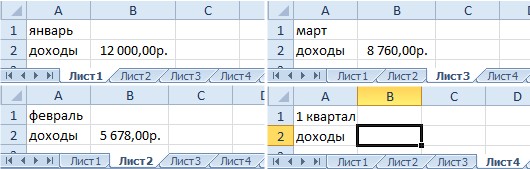
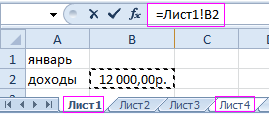
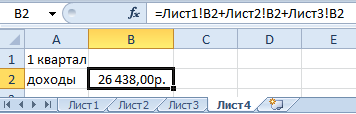
 одинаково, потому что функциям и формулам работать одинаково. Просто
одинаково, потому что функциям и формулам работать одинаково. Просто путь) в одинарные
путь) в одинарные
 ссылку на другой
ссылку на другой





 выделите ссылку, которую нужно изменить.
выделите ссылку, которую нужно изменить.